Как устранить перегрев жесткого диска
Здесь вы узнаете о перегреве жесткого диска и способах его устранения.
100% безопасность | Без вредоносных программ | Без рекламы
2023-12-20 11:25:39 • Обновлено: Решения проблем с жестким диском • Проверенные решения
Перегрев жесткого диска - часто встречающаяся проблема, которая может отрицательно сказаться на производительности компьютера. Однако, обычно ее легко устранить. Наиболее распространенные причины перегрева связаны с нарушением работы системы вентиляции, такие как скопившаяся пыль, недостаточная вентиляция, поломка вентилятора или размещение ноутбука на мягкой поверхности, такой как подушки, матрасы или диваны. В данной статье вы узнаете все необходимое для решения проблемы перегрева и предотвращения повреждения жесткого диска в будущем, следуя простым и практичным рекомендациям.
Проблемы с перегревом жесткого диска часто связаны с недостаточным отводом тепла. На жестком диске используется магнитное поле, создаваемое ползунком (головкой) на алюминиевом диске, так что информация записывается и считывается. Алюминиевый диск вращается с высокой скоростью (об / мин). Таким образом, ползунок может попасть в любой сектор диска всего за несколько секунд, но весь этот процесс выделяет большое количество тепла, которое отводится от теплопроводящей пластины, а затем тепло рассеивается через систему вентиляции компьютера. Обычно он состоит из стратегически расположенных вентиляторов, которые создают достаточный поток воздуха для отвода всего тепла, накопленного в компьютере. Решение проблемы перегрева обычно является простой задачей, которая включает в себя выполнение большого количества операций по техническому обслуживанию и очистке.
В большинстве случаев проблема перегрева связана с нарушением воздушного потока, но если это не ваш случай, вот возможные причины, которые могут вызвать эту проблему.
Значительное количество поврежденных секторов: Важно помнить, что жесткий диск выделяет тепло из-за вращения алюминиевого диска для чтения и записи, если на жестком диске имеется довольно много поврежденных секторов, диск будет прилагать больше усилий, чем обычно, и будет вращаться чаще, тем самым выделяя дополнительное тепло.
Использование ноутбук на мягких поверхностях, таких как подушка: Это одна из наиболее распространенных проблем, поскольку пользователи ноутбуков часто не могут назначить конкретное место для работы. Они носят свои ноутбуки повсюду, включая диваны и кровати. Проблема в том, что большинство ноутбуков оснащены системой вентиляции, которая отводит воздух из-под компьютера и отводит горячий воздух сбоку, сверху, рядом с клавиатурой. Когда для работы используется мягкая поверхность, она блокирует отверстие для свежего воздуха, создавая узкое место в дисперсионной системе.
Недостаточное охлаждение процессора: Компьютерные компоненты, подверженные перегреву, выделяют меньше тепла и ограничивают их функциональность для поддержания физической целостности компонентов. Таким образом, если процессор страдает от теплового дросселирования, частота и напряжение будут падать, чтобы защитить себя, и тогда процесс будет намного медленнее. Важно помнить, что если процессор работает медленнее жесткого диска, то жесткому диску вместе с другими компонентами придется приложить дополнительные усилия, чтобы компенсировать недостаток производительности, и тогда перегрев процессора может радикально повысить внутреннюю температуру компьютера.
Плохая вентиляция: В некоторых случаях распределительная система не предназначена для равномерного распределения тепла по внешней стороне компьютера, поэтому любой из компонентов, включая жесткий диск, может быть поврежден.
Частицы пыли: Пыль - злейший враг вентиляционных систем, она накапливается и забивает вентиляторы, увеличивает вес, затрудняет работу зубчатых колес, вызывает трение, резко ограничивает теплоотдачу, а также предотвращает прилипание пыли к медной поверхности рассеивающей системы ноутбука, рассеивает или повышает температуру.
Высокая температура окружающей среды: Если доступна подходящая распределенная система, температура окружающей среды обычно не является проблемой, но в некоторых регионах температура окружающей среды превышает 105 ° F (40 ° C), и требуются специальные системы охлаждения.
Чрезмерное использование диска вредоносными или зараженными программами: Паразит вируса может вызвать множество проблем, в том числе overheating.It Известно, что вирус может перенаправить систему вентиляции компьютера, чтобы снизить скорость вращения вентилятора или нагрузку на жесткий диск, процессор и оперативную память. Чтобы избежать подобных проблем, очень важно обновить операционную систему и антивирусное программное обеспечение.
Фрагментация диска: Удаление видео, фотографий, программ или другой информации с вашего компьютера не приведет к ее удалению, скорее, жесткий диск осознает, что он не использует эту информацию, и имеет право перезаписывать новую информацию там, где она ранее была физически сохранена. Этот процесс очень эффективен, но, в свою очередь, создает небольшой сегмент остаточной информации. Это может быть причиной, поэтому важно выполнить операцию "дефрагментации", если вы заметили проблемы с жестким диском.
Механические и электрические проблемы: Жесткий диск состоит из очень хрупких частей, и удар, внезапное движение или скачок напряжения могут вызвать различные неисправности. Жесткий диск может быть поврежден физически, и это может быть причиной проблемы с нагревом.
Как я уже говорил, любой компонент, страдающий от перегрева, снижает свою производительность, чтобы защитить свою физическую целостность, что на самом деле может привести к различным проблемам, таким как:
Повреждение диска: Проблемы с перегревом могут привести к сбоям, которые могут привести к повреждению диска. Это происходит из-за проблем со структурой информации и формата диска в некоторых случаях вам необходимо связаться со своим поставщиком, чтобы разблокировать его, поскольку жесткий диск блокирует доступ к информации при обнаружении проблемы, что может привести к потере или повреждению файлов.
Повреждение файлов и потеря данных: Информация, хранящаяся на жестком диске, структурирована определенным образом, и внезапная остановка процесса записи или чтения может повредить структуру информации и привести к потере суждения.
Увеличение количества поврежденных секторов: Если ваш жесткий диск страдает от перегрева, на нем могут появиться поврежденные сектора. Для диагностики этой проблемы вам понадобится специализированное программное обеспечение для диагностики дисков, например Crystaldiskinfo, HDD Health или DiskCheckup.
Сбой системы неожиданное завершение работы системы: Если на вашем компьютере отображается синий экран с ошибкой, это может быть напрямую связано с состоянием вашего жесткого диска. Если время отклика слишком медленное или прерывается при чтении или записи данных, операционная система использует компьютер для защиты информации.
Частое зависание системы: Если система зависает, ее функциональность может быть ограничена из-за очень низкой скорости отклика жесткого диска из-за перегрева.
Постоянный скрипящий, щелкающий или жужжащий звук: Если ваш жесткий диск издает необычные звуки, это может быть признаком физического повреждения жесткого диска. Если вы заметили эти звуки, я рекомендую не включать компьютер до тех пор, пока вы не получите новый диск для его замены.
Отказ жесткого диска: Есть вероятность, что ваш жесткий диск выйдет из строя, и в этом случае не останется ничего другого, как заменить его на новый.
Вы можете использовать панель задач, чтобы закрыть приложение, которым вы не являетесь. To Просмотрите меню "Параметры", щелкните его правой кнопкой мыши, откройте меню и нажмите "Закрыть программу".
Есть вероятность, что у вас уже есть открытые программы, которые вы не заметили, чтобы узнать, какие именно, нажмите "Alt + Del", откроется "Диспетчер задач". Отсюда вы можете закрыть неиспользуемые программы одним щелчком мыши.
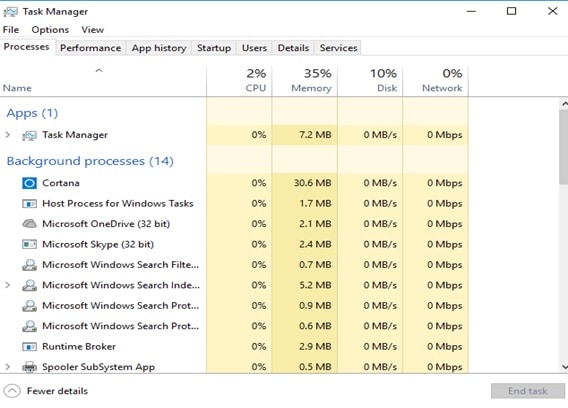
В зависимости от установленного антивирусного программного обеспечения вам необходимо выполнить параметры сканирования и очистки. Этот процесс может занять несколько минут, поэтому сохраняйте спокойствие и не выключайте компьютер во время этого процесса.
Если у вас не установлено антивирусное программное обеспечение, вы можете использовать "Защитник Windows".

С помощью сжатого воздуха удалите пыль, которая может мешать работе вентиляционной системы компьютера. Делайте это на открытом месте, чтобы пыль не засасывалась вентиляцией компьютера.
Откройте окно Проводника файлов Windows и перейдите к диску, который вы хотите проверить, затем щелкните правой кнопкой мыши на значке жесткого диска и выберите пункт "Свойства". Теперь вам нужно перейти в раздел "Инструменты", а затем нажать на "Проверить".
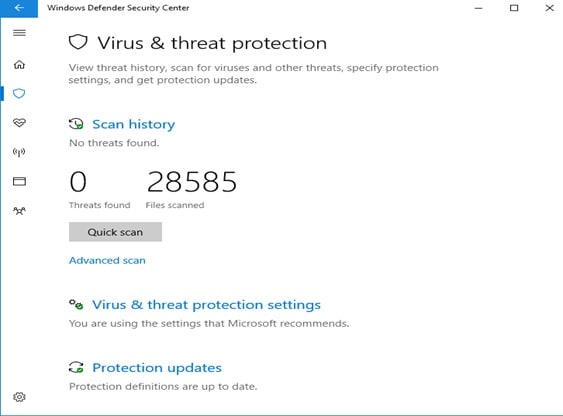
Если вы решите заменить жесткий диск на новый, вы, вероятно, беспокоитесь о информации, хранящейся на поврежденном диске. К счастью, вы можете положиться на профессиональное программное обеспечение, которое без промедления соберет всю необходимую информацию.
Это Recoverit, эта программа ориентирована на восстановление информации и может восстанавливать все типы информации, реструктурировать ее, исправлять возможные сбои и сохранять полную целостность ваших файлов.
Запустите Recoverit и найдите раздел "Жесткие диски". Ваш диск будет там. Выберите его и нажмите "Начать".

Recoverit начнет сканирование диска. У вас будут отличные функции, которые вы можете использовать для оптимизации процесса сканирования и восстановления. Например, вы можете пометить тип файла, который хотите восстановить, а не тип файла, который хотите восстановить.

В конце сканирования вы увидите длинный список файлов, обнаруженных программой. Чтобы восстановить их, выберите все файлы или определенные файлы и нажмите кнопку "Восстановить". Все файлы будут извлечены и сохранены в любом выбранном вами месте. Будьте осторожны и не сохраняйте файлы на одном диске.

Вы можете увидеть, насколько легко использовать Recovery. Просто запустите, и с помощью нескольких щелчков мыши ваши потерянные файлы снова будут вместе с вами!
Важно содержать компьютер в чистоте, чтобы предотвратить перегрев жесткого диска и проблемы с другими компонентами компьютера в будущем. Удалите пыль сжатым воздухом и, если вы используете ноутбук, не кладите его в место, препятствующее воздушному потоку. При покупке жесткого диска осмотрите его, чтобы физически определить, где находится пластина радиатора, и проведите надлежащее техническое обслуживание. Примите меры предосторожности и иногда выполняйте дефрагментацию и восстановление.
Перегрев жесткого диска - одна из наиболее распространенных проблем, с которыми вы можете столкнуться, но в большинстве случаев это связано с отсутствием рассеивания, а в некоторых случаях может быть вызвано работой с пылью или мягкими поверхностями. Несмотря на вышесказанное, мы рекомендуем принять соответствующие меры предосторожности, чтобы предотвратить потерю сохраненной информации. Если ваш жесткий диск поврежден, вы можете обратиться к Recoverit, поскольку он очень прост в использовании и предотвратит потерю информации всего за несколько минут.
Дмитрий Соловьев
Главный редактор